Dépannage de CertifiO Manager
| Valider le bon fonctionnement | Alertes anti-virus |
| Navigateur Internet | L’installation ne peut se compléter |
| Problème de mise à jour | Signature du programme endommagée |
| Autres problèmes |
Comment valider le bon fonctionnement?
Icône de la barre des tâches:
![]()
La meilleure façon de valider le bon fonctionnement de CertifiO Manager consiste à accéder à l’outil libre-service Mon Compte.
- Vous pouvez vous connecter? CertifiO Manager fonctionne correctement.
- Votre certificat n’apparaît pas? il peut y avoir un problème au niveau de l’activation ou de l’emplacement de ce dernier, et non pas nécessairement l’installation de CertifiO Manager.
- On vous demande à nouveau de télécharger l’application? L’installation initiale n’a pu être complétée avec succès.
Pour valider que que Certifio Manager est bien installé (version 2.1 et ultérieure), cliquez sur le lien http://127.0.0.1:24250/api/v1 . Vous devriez voir le message ci-dessous. Une absence de réponse témoigne d’un problème de configuration du poste.
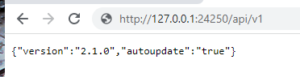
Pour valider que Certifio Manager 2.0 est bien installé, cliquez sur le lien https://127.0.0.1:24250/api/v1 . Vous devriez voir le message ci-dessous. Une absence de réponse témoigne d’un problème de configuration du poste.
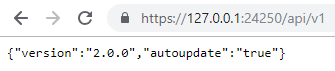
Si vous n’avez pas la dernière version (1.5.0 et -), le lien https://certifio.notariuslocal.com:24250/api/v1 devrait vous présenter un message similaire)
Problèmes les plus fréquents
- Alertes Anti-Virus: en fonction de votre anti-virus et des délais engendrés pour la validation d’une mise à jour applicative, il est normal d’avoir des alertes. Assurez-vous de toujours télécharger l’application depuis les domaines autorisés de Notarius. Une notification peut également être liée à l’application Zulu, une des libraries applicatives de CFM. Il faut donc accepter ces risques pour pouvoir compléter l’installation avec succès
- Navigateur internet: Dans certains cas, des problèmes peuvent survenir avec votre navigateur. Il peut être pertinent de valider sur un autre navigateur, ou de nous contacter pour une session de dépannage.
- L’installation ne peut se compléter: l’accès à nos serveurs n’est possiblement pas permis depuis votre réseau . Veuillez vous référer aux prérequis réseaux de la page Installation de CertifiO Manager.
- Signature du programme endommagée: ce problème est attribuable aux anciennes versions de Windows qui ne contiennent pas de certificats à jour. Poursuivre l’installation en appuyant sur «Afficher les téléchargements», faire un clic-droit sur CertifiO Manager et choisir «Exécuter quand même».
- Problème lors de la mise à jour du client: CFM se met à jour automatiquement. Par contre, certaines entreprises bloquent l’accès à nos serveurs, engendrant un blocage lors de la mise à jour. Si tel est le cas, il faut configurer CFM afin de ne pas se mettre à jour automatiquement. Contactez le support pour connaitre la procédure.
- Si vous êtes dans un environnement serveur ou virtualisé, veuillez vous référer à CertifiO Manager – Édition Serveur
Problèmes demandant de nous contacter
- Présence de caractères spéciaux dans le nom de répertoire de l’usager
- Téléchargement en boucle de l’application, même si elle semble installé (icône présent)
- Retour arrière vers une version précédente.
